你每天发出多少封邮件?
你每天收到多少封邮件?
据统计,平均每秒全世界会发出240万封电子邮件!
邮件,可以说是职场“马斯洛理论”的基本需求。
✎ 做个小调查:
你是否琢磨过——为什么在『收件人』下面还有个『抄送人』,之后才是填写『主题』的对话框?
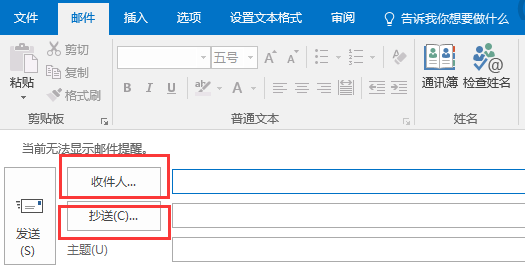
这当然不是因为设计邮箱的“攻城狮”们,都闲的没事干了。
这里面的门道,你该知道!
· 收件人:意味着你期待对方回复,或有所行动
· 抄送人:意味着你只是让对方知晓此事
· 密送人:如果邮件对象超过一个,他们不被允许分享该邮件,那就要用到“密送”功能了
看似简单的“收件人”“抄送人”“密送人”区别,能体现你站在收信方考虑的职场礼仪、更能体现你的职场专业度!
实际工作中,还有个能让人一秒判断你专业度(炸毛)的场景:
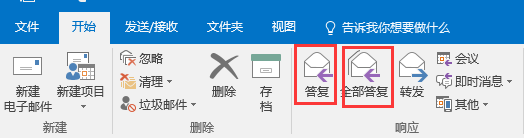
#举个栗子#
某部门同事群发邮件,让各部门配合宣传新产品发布信息,收件人30+
接下来的1个小时内,收到超过15封回复“收到”或“Got it!”的邮件......
很明显,这些回复邮件的小伙伴,在回复时都愉快地点击了“全部回复”,老实说——你们“Got”与否,只和发件人一人有关。
✎ 划重点:
· 确保每一个收件人都是有理由收到这封邮件的,且帮对方分清邮件的优先级;
· 回复时,请明确你的回复信息对谁有用,每封邮件都使用“全部回复”你真以为自己还是个宝宝吗?
讲了这么多道理,接下来该上干货了:
有时根据需要你希望将某份邮件秘密抄送给某些同事,却找来找去找不到“密送”按钮(请把手放下,说中了就默默看下去):
☟ 步骤:
Step1:按下 Ctrl + N 新建电子邮件;
Step2:点击“选项”>“密件抄送”,可在显示的“密件抄送”框中指定秘密接收此邮件的人员,其他收件人看不到此框中的人员:
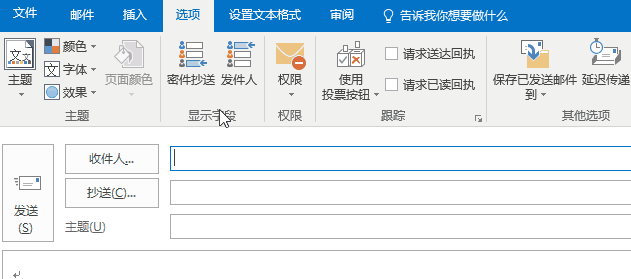
☟ 步骤:
Step1:点击“选项”>“权限”;
Step2:下拉菜单中选择你要设置的权限,比如——不可转发、不可“全部 答复”等:
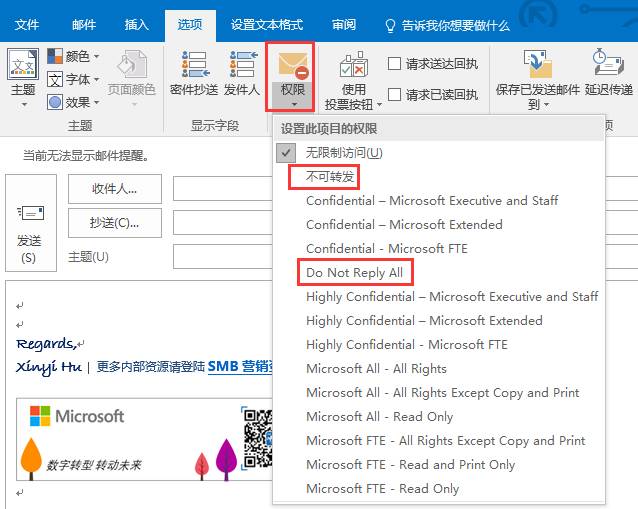
猜你一定有过这种经历:加班到很晚写好一封邮件,立即发出去会影响同事休息(特别是收件人很多的情况),想早晨9点发又怕早上忘记。
这时候就可以使用“定时发送”功能,在Outlook中叫做“延迟传递”。
☟ 步骤:
Step1:点击“选项”>“延迟传递”;
Step2:对话框中设置“传递时间不早于”> 填写日期 > 填写时间
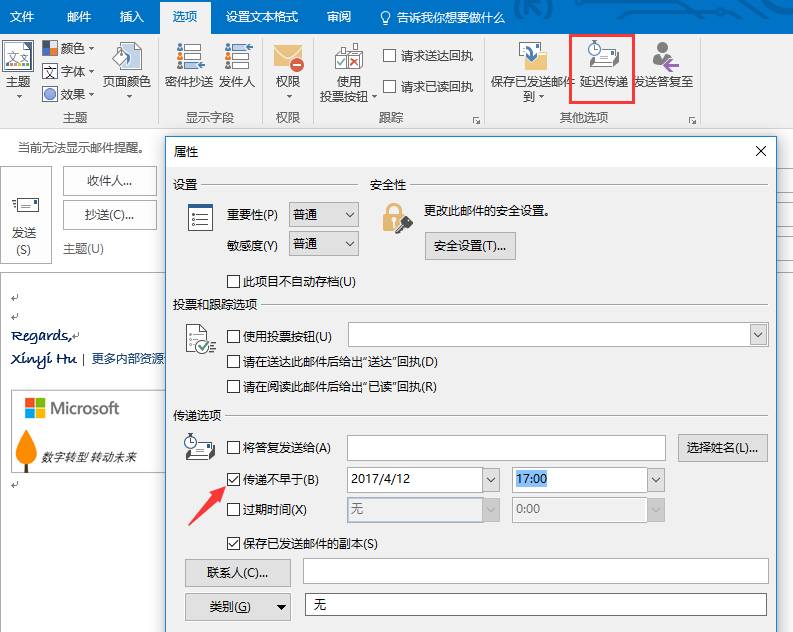
☟ 步骤:
Step1:点击“选项”;
Step2:选择“请求送达回执”或“请求已读回执”,是否送达或已读的状态,都会反馈到你的邮箱中:
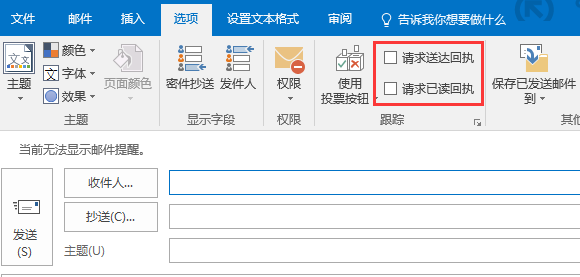
每天可能要处理上百封邮件,这些邮件中的工作内容都有不同的完成时间,其中有的比较重要需要反复提醒对方完成,可以在这样的邮件中加上时间提醒,这样到了时间,就会有弹窗弹出。
☟ 步骤:
Step1:“邮件” > 后续标志 > 添加提醒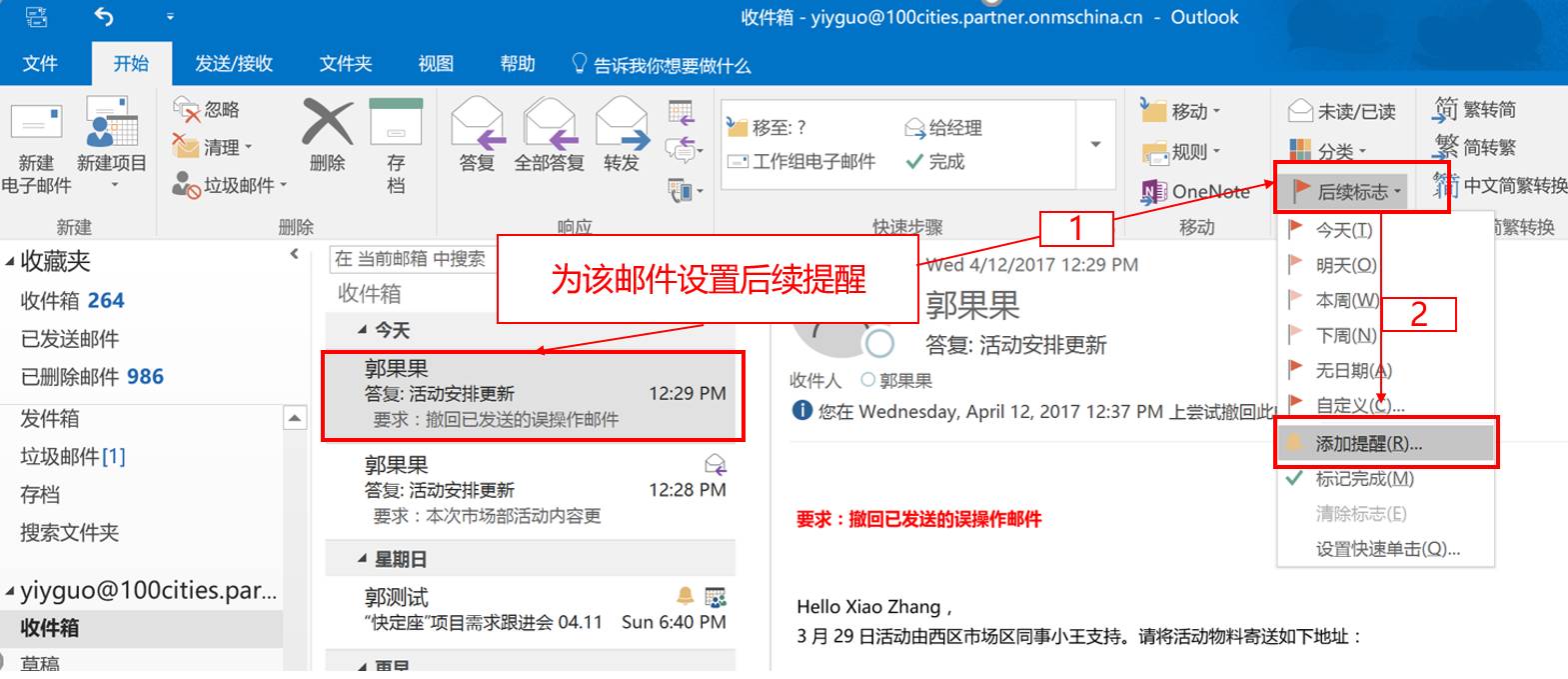
Step2:为收件人添加提醒 > 选择要提醒的时间
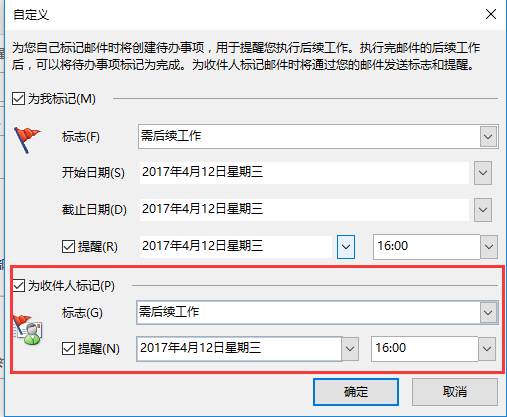
Step3:效果预览
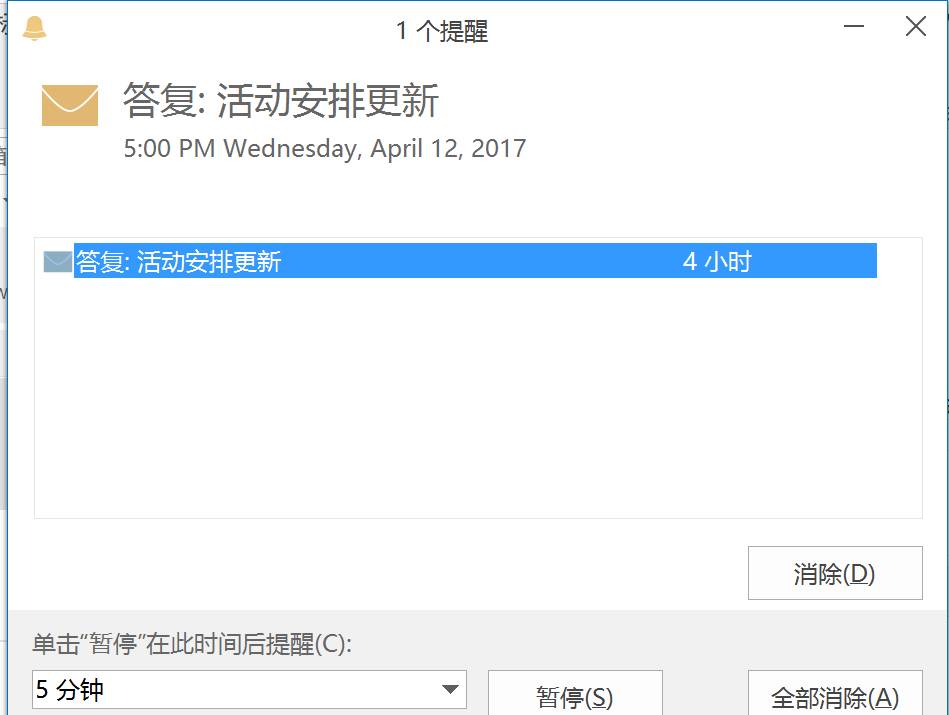
一封邮件有问题,发出去了才发现,追悔莫及......
停!邮件可以撤回,用不着追悔!
如果收件人还没有读这封邮件的话,一般可以成功撤回邮件,之后重新更正邮件再发即可~
☟ 步骤:
Step1:打开要撤回的邮件
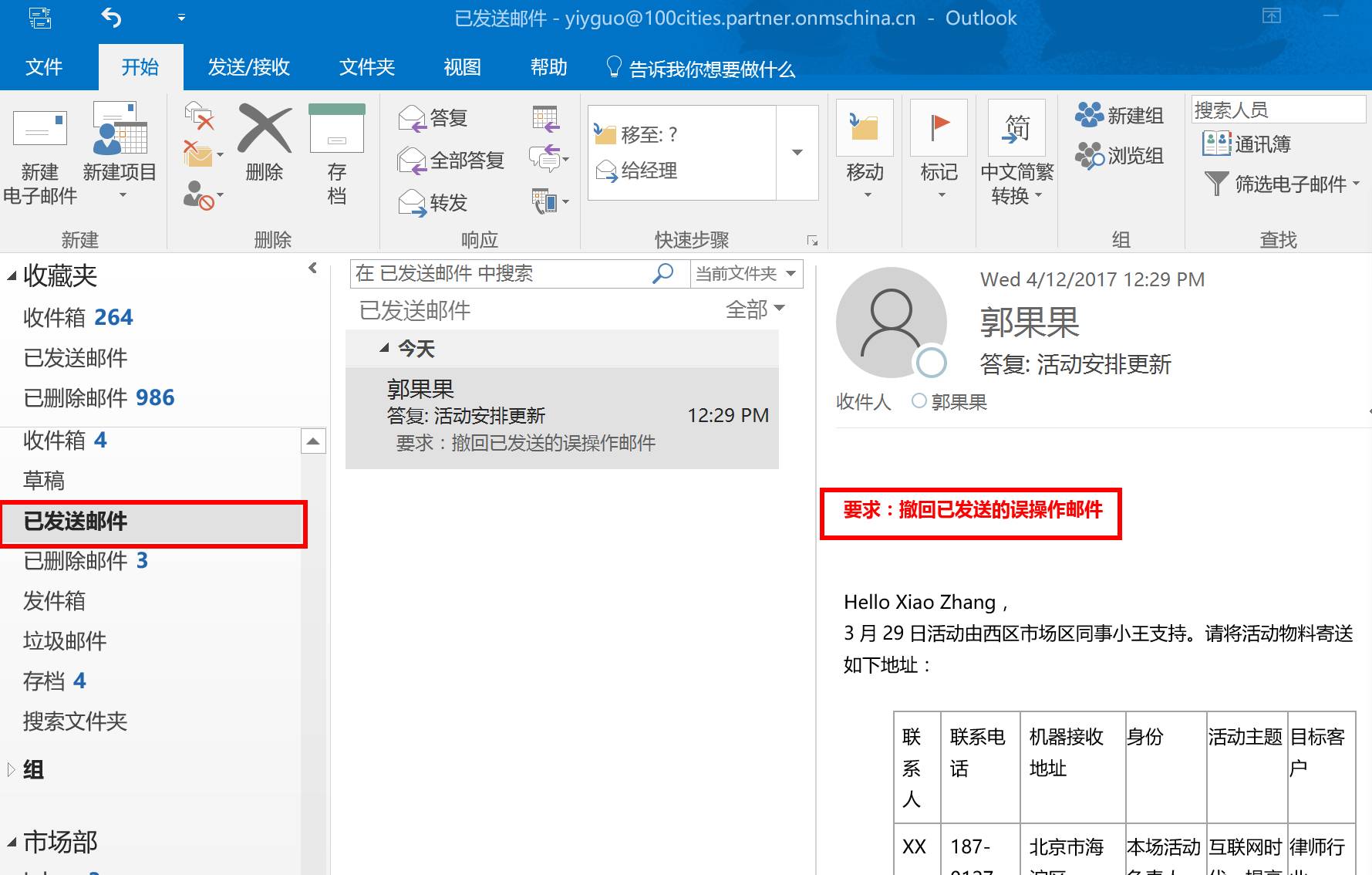
Step2:在该邮件下选择“规则” > “撤回该邮件”
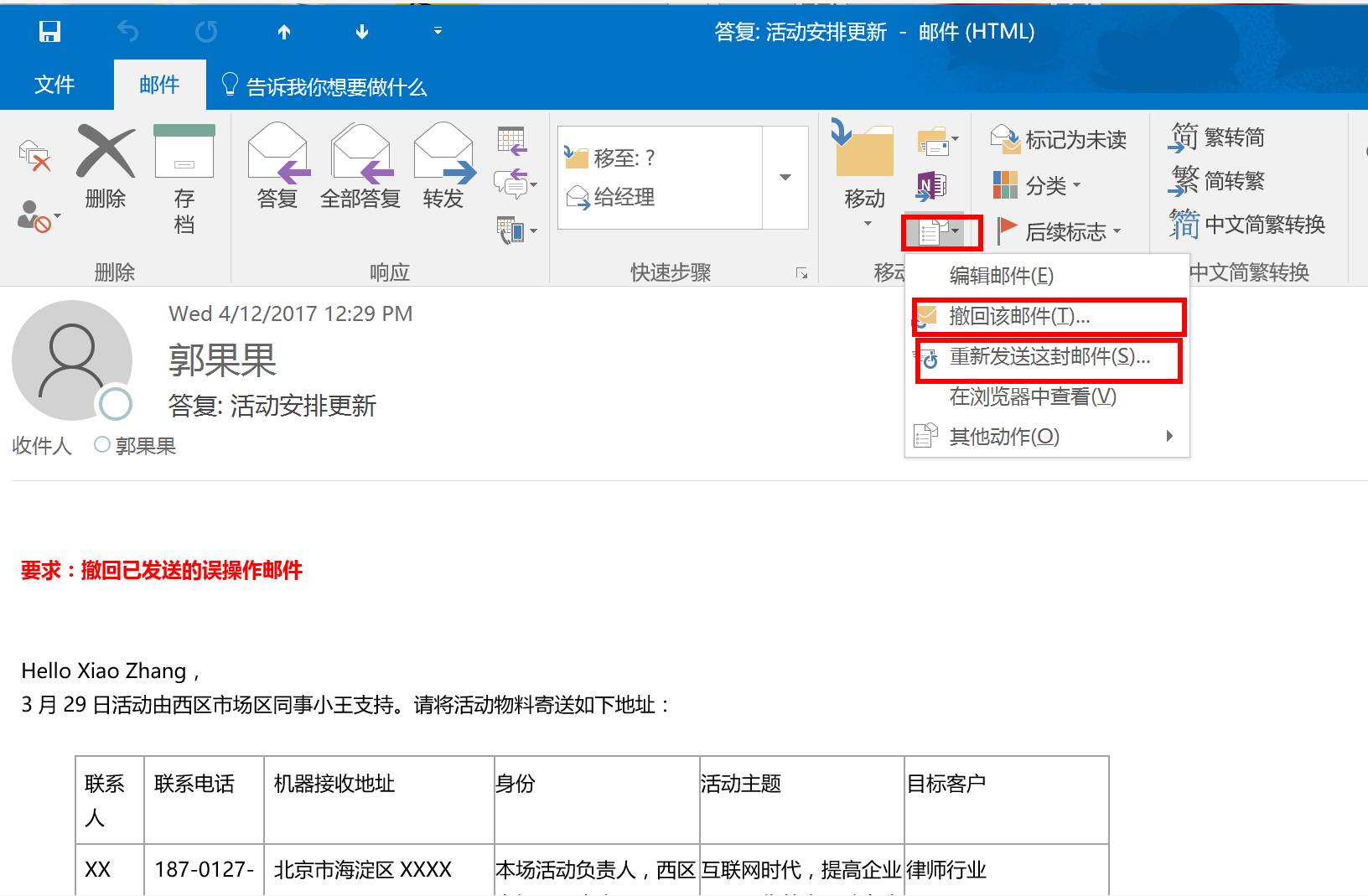
*注意:
如果该操作在收件人已读邮件之后,撤销会失败;
发件人可以收到“撤销失败”的系统通知,相反,发件人会收到“撤销成功”的通知!
今天的小目标内容就到这里,上面咱们讲了两个职场邮件礼仪,学了6个小技巧。
期待下一篇?明天见!













